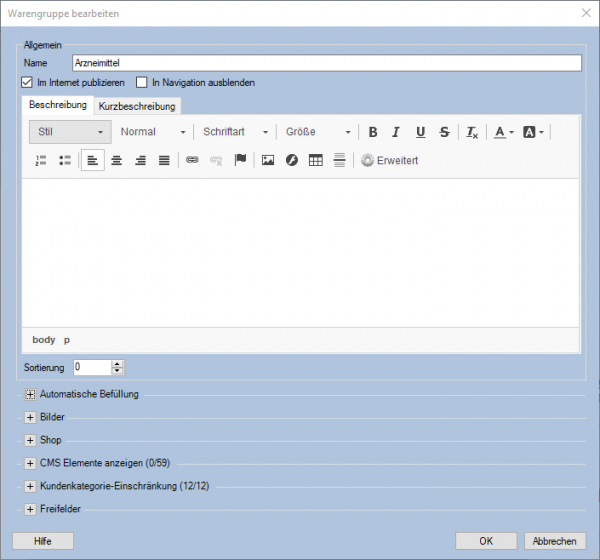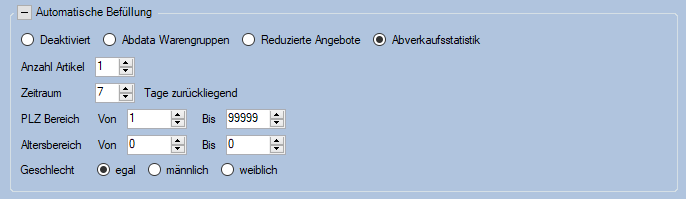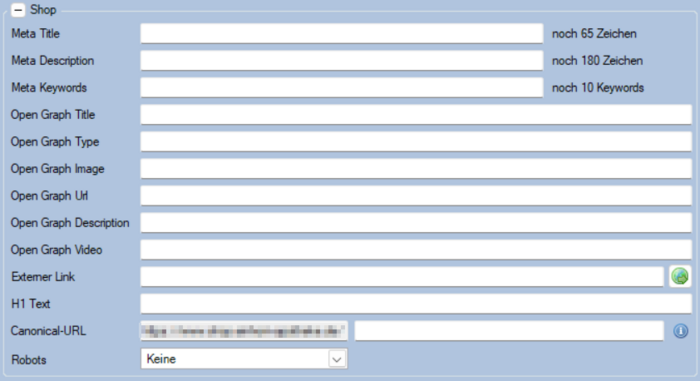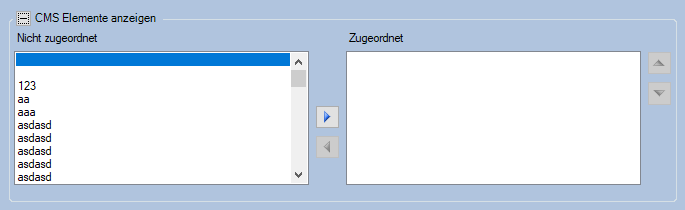Warengruppen: Unterschied zwischen den Versionen
Jaeger (Diskussion | Beiträge) |
|||
| (27 dazwischenliegende Versionen von 4 Benutzern werden nicht angezeigt) | |||
| Zeile 34: | Zeile 34: | ||
** '''Name''' Hier geben Sie den Namen der Warengruppe an. | ** '''Name''' Hier geben Sie den Namen der Warengruppe an. | ||
** '''Im Internet publizieren''' Setzen Sie in die Checkbox einen Haken, wenn Sie die Warengruppe im Internet anzeigen lassen wollen. | ** '''Im Internet publizieren''' Setzen Sie in die Checkbox einen Haken, wenn Sie die Warengruppe im Internet anzeigen lassen wollen. | ||
| − | ** '''Beschreibung''' Hier formulieren Sie eine prägnante Beschreibung der Warengruppe. Diese Beschreibung als solche kann auch als Meta-Description für die Suchmaschinenoptimierung ausgegeben werden. | + | ** '''Beschreibung''' Hier formulieren Sie eine prägnante Beschreibung der Warengruppe. Diese Beschreibung als solche kann auch als Meta-Description für die Suchmaschinenoptimierung ausgegeben werden. In den Texten können Sie auch [[Shop_Texte]] verwenden, fügen Sie dazu einfach den Shoptext mit der Schreibweise @SHOPTEXT@ in den Text ein. |
| − | ** '''Kurzbeschreibung''' Dieses Feld wird in der Regel ausschließlich für die Suchmaschinenoptimierung verwendet. Die hier eingetragenen Daten können als Meta-Tags ausgegeben werden. | + | ** '''Kurzbeschreibung''' Dieses Feld wird in der Regel ausschließlich für die Suchmaschinenoptimierung verwendet. Die hier eingetragenen Daten können als Meta-Tags ausgegeben werden. Diese Beschreibung als solche kann auch als Meta-Description für die Suchmaschinenoptimierung ausgegeben werden. In den Texten können Sie auch [[Shop_Texte]] verwenden, fügen Sie dazu einfach den Shoptext mit der Schreibweise @SHOPTEXT@ in den Text ein. |
** '''Sortierung''' Über einen numerischen Wert können Sie selbst bestimmen, in welcher Reihenfolge die Warengruppen angezeigt werden.<br>Die Sortierung erfolgt in aufsteigender Reihenfolge.<br> | ** '''Sortierung''' Über einen numerischen Wert können Sie selbst bestimmen, in welcher Reihenfolge die Warengruppen angezeigt werden.<br>Die Sortierung erfolgt in aufsteigender Reihenfolge.<br> | ||
<br style="clear:both" /> | <br style="clear:both" /> | ||
| Zeile 41: | Zeile 41: | ||
===Automatische Befüllung=== | ===Automatische Befüllung=== | ||
[[Bild:Referenzliste_Warengruppen_Automatische_Befuellung_Geschlossen.png|right]] | [[Bild:Referenzliste_Warengruppen_Automatische_Befuellung_Geschlossen.png|right]] | ||
| − | Artikel können automatisch bestimmten Warengruppen zugeordnet werden. Wenn die automatische Befüllung durchgeführt wird, werden Artikel, die nicht den ausgewählten Kriterien entsprechen, aus der Warengruppe entfernt.<br>Diese Funktion wird nur angezeigt, wenn das [[Apotheken|Apothekenmodul]] freigeschaltet ist. | + | Artikel können automatisch bestimmten Warengruppen zugeordnet werden. Wenn die automatische Befüllung durchgeführt wird, werden Artikel, die nicht den ausgewählten Kriterien entsprechen, aus der Warengruppe entfernt. (es können manuell keine weiteren Artikel eingefügt werden)<br>Diese Funktion wird nur angezeigt, wenn das [[Apotheken|Apothekenmodul]] freigeschaltet ist. Der Automatismus läuft einmal pro Tag in der Nacht. |
<br style="clear:both" /> | <br style="clear:both" /> | ||
| Zeile 60: | Zeile 60: | ||
** '''Minimale Ersparnis''' Die Ersparnis berechnet sich automatisch aus der Differenz des UPV und dem VK. | ** '''Minimale Ersparnis''' Die Ersparnis berechnet sich automatisch aus der Differenz des UPV und dem VK. | ||
** '''Anzahl Artikel''' Die Anzahl der Artikel, die dieser Warengruppe zugeordnet wird. | ** '''Anzahl Artikel''' Die Anzahl der Artikel, die dieser Warengruppe zugeordnet wird. | ||
| − | ** '''Sortierung''' Die Reihenfolge, in der die Artikel ermittelt werden, wenn '''Ersparnis'''gewählt wird, werden die | + | ** '''Sortierung''' Die Reihenfolge, in der die Artikel ermittelt werden, wenn '''Ersparnis''' gewählt wird, werden die ersten x Artikel mit der größten Ersparnis, wenn '''Anzahl Verkäufe''' gewählt ist, die mit den höchsten verkaufszahlen angezeigt. |
| + | |||
| + | Die Zuordnung zu den Shops erfolgt über die Zuordnung der Warengruppe zu einem Shop. | ||
| + | Welche Preisgruppen für die Berechnung der ersparnis berechnet werden stellen Sie in den [[Shop Einstellungen]] ein. Dabei ist '''Preisgruppe 1''' Verkaufspreis, der Vergleichspreis wird automatisch aus der Datenbank ermittelt (älteste Preisart im System3 vom Typ UVP). | ||
| + | |||
| + | <br style="clear:both" /> | ||
| + | [[Bild:Referenzliste_Warengruppen_Automatische_Befuellung_Abverkaufsstatistik.png|right]] | ||
| + | * '''Abverkaufsstatistik''' Mit dieser Funktion können Sie relevante Angebote automatisch aus ApoSales-Data auf der Startseite des Mauve Shops anzeigen lassen.<br>Diese werden auf der Startseite Position 1 analog zu Bestseller angezeigt, sortiert nach Abverkauf.<br>Diese Funktion ist nur verfügbar, wenn das Modul [[ApoSalesData]] freigeschaltet ist. | ||
| + | ** '''Anzahl Artikel''' Wieviele Artikel aufgrund des Abverkaufs angezeigt werden sollen | ||
| + | ** '''Zeitraum''' Abverkäufe der letzten x Tage | ||
| + | ** '''PLZ-Bereich''' '''Von/Bis''' Der Postleitzahlbereich, aus dem die Abverkäufe ermittelt werden | ||
| + | ** '''Altersbereich''' '''Von/Bis''' Das Alter der Kunden aus dem Geburtsdatum in Mauve System 3, deren Belege für die die Abverkäufe berücksichtigt werden | ||
| + | ** '''Geschlecht''' Das Geschlecht der Kunden aus dem Mauve System 3, deren Belege für die die Abverkäufe berücksichtigt werden | ||
Die Zuordnung zu den Shops erfolgt über die Zuordnung der Warengruppe zu einem Shop. | Die Zuordnung zu den Shops erfolgt über die Zuordnung der Warengruppe zu einem Shop. | ||
| − | |||
<br style="clear:both" /> | <br style="clear:both" /> | ||
| Zeile 73: | Zeile 84: | ||
===Shop=== | ===Shop=== | ||
| − | [[ | + | [[Datei:Referenzliste_Warengruppen_Bearbeiten_Shop.png|right|700px]] |
| − | + | Allgemeine Informationen zu Meta-Tags, Open Graph Tags sowie sonstigen SEO relevanten Einstellungen finden Sie unter [[SEO]]. | |
| − | * | + | |
| − | * | + | <br /> |
| − | + | Es gibt für Title, Description und Keywords eigene Eingabefelder. Sollte nichts eingetragen werden, wird der Title mit dem Namen der Warengruppe befüllt. Man kann alternativ die folgenden Shoptexte pflegen. | |
| − | * | + | Damit diese dynamisch zusammengebaut werden können, gibt es Platzhalter (s.u.), die man in den Shoptexten verwenden kann.<br /> |
| − | * | + | *PRODUCTGROUP_META_TITLE: Titel |
| − | + | *PRODUCT_GROUP_META_TITLE_ADDITION: wird an den Titel automatisch angehangen. Ist der Shoptext nicht gepflegt, wird der im S3 gepflegte Shopname verwendet | |
| − | + | *PRODUCTGROUP_META_DESCRIPTION: Beschreibung | |
| − | + | <br /> | |
| + | '''Mögliche Platzhalter:'''<br /> | ||
| + | *@PRODUCT_GROUP@: Name der Warengruppe | ||
| + | *@PRODUCT_GROUP_BREADCRUMB@: Warengruppen-Pfad (also die Oberwarengruppen werden, mit einem Bindestrich verbunden, hintereinander aufgelistet) | ||
| + | <br /> | ||
| + | '''Hinweis:''' In Individual-Shops und Portal-Shops muss die Funktionalität ggf. nachgerüstet werden. | ||
| + | <br /> | ||
* '''Externer Link''' Externer Link auf eine andere Zielseite statt der Warengruppe (i.d.R. nur für Sonderfälle nötig), Feld daher leer lassen | * '''Externer Link''' Externer Link auf eine andere Zielseite statt der Warengruppe (i.d.R. nur für Sonderfälle nötig), Feld daher leer lassen | ||
| + | |||
| + | |||
| + | |||
| + | *'''H1 Text:''' Definiert eine abweichende H1 Überschrift im ApoShop für eine Warengruppe - der Warengruppenname wird dabei in der Shop-Ansicht quasi überschrieben. | ||
| + | *'''Canonical-URL:''' Die kanonische URL ist eine spezifizierte Webadresse, die Suchmaschinen mitteilt, welche Version einer Webseite als die bevorzugte und maßgebliche betrachtet werden sollte, wenn es mehrere URLs mit ähnlichen oder identischen Inhalten gibt. Dies hilft, Duplikate zu vermeiden und die Suchergebnisse für Benutzer präziser zu gestalten. | ||
| + | *'''Robots:''' Steuert ob Inhalte bei der Indexierung von Suchmaschinen nicht indexiert werden sollen, bzw. ohne weitere Unterseiten der Seite mitzuindexieren. | ||
| + | |||
| + | '''Hinweis:''' In Individual-Shops und Portal-Shops muss die Funktionalität ggf. nachgerüstet werden. | ||
<br style="clear:both" /> | <br style="clear:both" /> | ||
| Zeile 94: | Zeile 119: | ||
===Kundenkategorie-Einschränkung=== | ===Kundenkategorie-Einschränkung=== | ||
[[Bild:Referenzliste_Warengruppen_Bearbeiten_Kundenkategorie.png|right]] | [[Bild:Referenzliste_Warengruppen_Bearbeiten_Kundenkategorie.png|right]] | ||
| + | Im Mauve Webshop System kann die Warengruppe nur von ausgewählten Kundenkategorien aufgerufen werden. Abseits der Standard-Kundenkategorie aus den [[Shop Einstellungen]] ist dafür ein Login durch den Kunden erforderlich. Die Kundenkategorie-Einschränkung hat keine Auswirkungen auf die Artikelverfügbarkeit oder das Suchergebnis im Shop. | ||
| + | |||
| + | Unter [[Shop_Einstellungen#Kategorien|Shop Einstellungen -> Kategorien]] können Sie festlegen ob Artikel aufrufbar sind, sofern diese in einer weiteren, nicht eingeschränkten Warengruppe sind oder ob eine Einschränkung genügt um den Artikel auch in anderen Warengruppen zu entfernen. | ||
<br style="clear:both" /> | <br style="clear:both" /> | ||
| Zeile 99: | Zeile 127: | ||
===Freifelder=== | ===Freifelder=== | ||
[[Bild:Referenzliste_Warengruppen_Bearbeiten_Freifelder.png|right]] | [[Bild:Referenzliste_Warengruppen_Bearbeiten_Freifelder.png|right]] | ||
| − | Hier können Sie Freifelder für die Shopseite | + | Hier können Sie Freifelder für die Shopseite befüllen. Sie sind alle vom Typ Zeichenkette. |
| − | + | Die Freifelder sind für Sonderprogrammierungen im Mauve Webshop vorgesehen. | |
<br style="clear:both" /> | <br style="clear:both" /> | ||
| − | + | ==Befüllung== | |
| + | Die Zuordnung von Warengruppe, Artikeln und Shop können Sie über die Masken [[Artikel Sortierung]], [[Artikel (F11)]], [[Artikelliste (Strg+F11)]], oder den [[Artikelimport]] vornehmen. | ||
Aktuelle Version vom 27. Februar 2024, 09:39 Uhr
Einführung
Warengruppen dienen der Gruppierung der Artikel im Webshop. Die Warengruppenstruktur kann durch Angabe von übergeordneten Warengruppen beliebig verschachtelt werden.
Wenn mit einem Mauve System3 mehr als 1 Mauve Webshop gesteuert werden soll und dort unterschiedliche Warengruppen verwendet werden sollen, ist es erforderlich, jedem Shop zunächst eine eigene Root-Warengruppe zuzuweisen, die dann die Warengruppen des Shops als Unterkategorien aufnimmt.
Warengruppenbaum
Den Dialog Warengruppen bearbeiten erreichen Sie über den Menüpunkt Referenzlisten / Warengruppen.
In diesem Dialog werden die Warengruppen in einer Baumansicht dargestellt.
- Per Drag & Drop lassen sich einzelne Warengruppen, aber auch ganze Unterbäume, von einer Stelle an die andere verschieben und so die Struktur des Warengruppenbaumes bearbeiten.
- Per Rechtsklick auf den Baum wird ein Kontextmenü aufgerufen:
- Wurzelkategorie hinzufügen Hier fügen Sie eine neue Root-Warengruppe hinzu und stellen diese im Dialog Warengruppe anlegen zum Bearbeiten bereit. Diese Warengruppe besitzt keine übergeordnete Warengruppe.
- Unterkategorie hinzufügen Hier fügen Sie zu der aktuell ausgewählten Warengruppe eine neue Unterwarengruppe hinzu. Diese stellen Sie dadurch im Dialog Warengruppe anlegen zum Bearbeiten bereit.
- Bearbeiten Klicken Sie auf den Button, wenn Sie die aktuell ausgewählte Warengruppe bearbeiten wollen.
- Löschen Klicken Sie auf den Button, wenn Sie die ausgewählte, bereits bestehende Warengruppe bearbeiten wollen.
- Alles aufklappen Per Rechtsklick und einem Klick auf Alles aufklappen, machen Sie den ganzen Warengruppenbaum incl. aller Unterwarengruppen sichtbar.
- Alles zuklappen Per Rechtsklick und einem Klick auf Alles zuklappen, machen Sie nur die Warengruppen ohne Untergruppen sichtbar sichtbar.
Warengruppe anlegen\bearbeiten
Hier können Sie die Werte für eine neue Warengruppe anlegen bzw. die Werte einer existierenden Warengruppe bearbeiten. Diesen Dialog erreichen Sie über den Menüpunkt Referenzliste / Warengruppe durch einen Klick auf Hinzufügen oder auch Bearbeiten.
- Allgemein
- Name Hier geben Sie den Namen der Warengruppe an.
- Im Internet publizieren Setzen Sie in die Checkbox einen Haken, wenn Sie die Warengruppe im Internet anzeigen lassen wollen.
- Beschreibung Hier formulieren Sie eine prägnante Beschreibung der Warengruppe. Diese Beschreibung als solche kann auch als Meta-Description für die Suchmaschinenoptimierung ausgegeben werden. In den Texten können Sie auch Shop_Texte verwenden, fügen Sie dazu einfach den Shoptext mit der Schreibweise @SHOPTEXT@ in den Text ein.
- Kurzbeschreibung Dieses Feld wird in der Regel ausschließlich für die Suchmaschinenoptimierung verwendet. Die hier eingetragenen Daten können als Meta-Tags ausgegeben werden. Diese Beschreibung als solche kann auch als Meta-Description für die Suchmaschinenoptimierung ausgegeben werden. In den Texten können Sie auch Shop_Texte verwenden, fügen Sie dazu einfach den Shoptext mit der Schreibweise @SHOPTEXT@ in den Text ein.
- Sortierung Über einen numerischen Wert können Sie selbst bestimmen, in welcher Reihenfolge die Warengruppen angezeigt werden.
Die Sortierung erfolgt in aufsteigender Reihenfolge.
Automatische Befüllung
Artikel können automatisch bestimmten Warengruppen zugeordnet werden. Wenn die automatische Befüllung durchgeführt wird, werden Artikel, die nicht den ausgewählten Kriterien entsprechen, aus der Warengruppe entfernt. (es können manuell keine weiteren Artikel eingefügt werden)
Diese Funktion wird nur angezeigt, wenn das Apothekenmodul freigeschaltet ist. Der Automatismus läuft einmal pro Tag in der Nacht.
- Abdata Warengruppen Diese Funktion wird nur angezeigt, wenn das Apothekenmodul freigeschaltet und die entsprechende Option in den M-Abdata Einstellungen gesetzt ist.
- Geben Sie in die Textbox die Kürzel der dieser Warengruppe zugeordnetetn Abdata-Warengruppen ein. Wenn Sie mehrere Abdata-Warengruppen zuordnen möchten, geben Sie die Kürzel durch Kommata getrennt ein, z.B. 'AC07, BC03'.
- Ausführen Durch Ausführen wird die Synchronisation der Warengruppen-Zuordnungen mit den angegebenen Abdata-Warengruppen ausgelöst.
- Es werden alle Abdata-Artikel, die die angegebenen Abdata-Warengruppen besitzen, der ausgewählten Mauve System 3 Warengruppe zugeordnet.
Ob nur die genau dieser Abdata-Warengruppe zugeordneten Artikel der Warengruppe zugeordnet werden, oder ob auch die Unterwarengruppen der Abdata Warengruppe einbezogen werden, können Sie über eine entsprechende Einstellung in den Abdata-Einstellungen bestimmen. - Es werden die Warengruppenzuordnungen der ausgewählten Warengruppe zu allen Abdata-Artikeln, die keine der angegebenen Abdata-Warengruppen besitzen, entfernt.
- Nicht-Abdata-Artikel werden nicht geändert
- Verschreibungspflichtige Artikel werden nicht geändert, ausser Sie setzen die entsprechende Option in den Abdata-Einstellungen.
- Einmal täglich wird automatisch der Abgleich für alle Mauve System 3 Warengruppen durchgeführt.
- Es werden alle Abdata-Artikel, die die angegebenen Abdata-Warengruppen besitzen, der ausgewählten Mauve System 3 Warengruppe zugeordnet.
- Reduzierte Angebote Alle Artikel aus der Warengruppe werden als reduzierte Angebote angezeigt.
- Minimale Ersparnis Die Ersparnis berechnet sich automatisch aus der Differenz des UPV und dem VK.
- Anzahl Artikel Die Anzahl der Artikel, die dieser Warengruppe zugeordnet wird.
- Sortierung Die Reihenfolge, in der die Artikel ermittelt werden, wenn Ersparnis gewählt wird, werden die ersten x Artikel mit der größten Ersparnis, wenn Anzahl Verkäufe gewählt ist, die mit den höchsten verkaufszahlen angezeigt.
Die Zuordnung zu den Shops erfolgt über die Zuordnung der Warengruppe zu einem Shop. Welche Preisgruppen für die Berechnung der ersparnis berechnet werden stellen Sie in den Shop Einstellungen ein. Dabei ist Preisgruppe 1 Verkaufspreis, der Vergleichspreis wird automatisch aus der Datenbank ermittelt (älteste Preisart im System3 vom Typ UVP).
- Abverkaufsstatistik Mit dieser Funktion können Sie relevante Angebote automatisch aus ApoSales-Data auf der Startseite des Mauve Shops anzeigen lassen.
Diese werden auf der Startseite Position 1 analog zu Bestseller angezeigt, sortiert nach Abverkauf.
Diese Funktion ist nur verfügbar, wenn das Modul ApoSalesData freigeschaltet ist.- Anzahl Artikel Wieviele Artikel aufgrund des Abverkaufs angezeigt werden sollen
- Zeitraum Abverkäufe der letzten x Tage
- PLZ-Bereich Von/Bis Der Postleitzahlbereich, aus dem die Abverkäufe ermittelt werden
- Altersbereich Von/Bis Das Alter der Kunden aus dem Geburtsdatum in Mauve System 3, deren Belege für die die Abverkäufe berücksichtigt werden
- Geschlecht Das Geschlecht der Kunden aus dem Mauve System 3, deren Belege für die die Abverkäufe berücksichtigt werden
Die Zuordnung zu den Shops erfolgt über die Zuordnung der Warengruppe zu einem Shop.
Bilder
- Bild klein, Bild groß, Hintergrundbild Hier können Sie ein kleines bzw. großes Bild und ein Hintergrundbild für die Warengruppe hinterlegen. Durch Klick auf Zuweisen können Sie das entsprechende Bild hochladen. Unterhalb des Bildnamens wird eine Vorschau des Bildes angezeigt.
Shop
Allgemeine Informationen zu Meta-Tags, Open Graph Tags sowie sonstigen SEO relevanten Einstellungen finden Sie unter SEO.
Es gibt für Title, Description und Keywords eigene Eingabefelder. Sollte nichts eingetragen werden, wird der Title mit dem Namen der Warengruppe befüllt. Man kann alternativ die folgenden Shoptexte pflegen.
Damit diese dynamisch zusammengebaut werden können, gibt es Platzhalter (s.u.), die man in den Shoptexten verwenden kann.
- PRODUCTGROUP_META_TITLE: Titel
- PRODUCT_GROUP_META_TITLE_ADDITION: wird an den Titel automatisch angehangen. Ist der Shoptext nicht gepflegt, wird der im S3 gepflegte Shopname verwendet
- PRODUCTGROUP_META_DESCRIPTION: Beschreibung
Mögliche Platzhalter:
- @PRODUCT_GROUP@: Name der Warengruppe
- @PRODUCT_GROUP_BREADCRUMB@: Warengruppen-Pfad (also die Oberwarengruppen werden, mit einem Bindestrich verbunden, hintereinander aufgelistet)
Hinweis: In Individual-Shops und Portal-Shops muss die Funktionalität ggf. nachgerüstet werden.
- Externer Link Externer Link auf eine andere Zielseite statt der Warengruppe (i.d.R. nur für Sonderfälle nötig), Feld daher leer lassen
- H1 Text: Definiert eine abweichende H1 Überschrift im ApoShop für eine Warengruppe - der Warengruppenname wird dabei in der Shop-Ansicht quasi überschrieben.
- Canonical-URL: Die kanonische URL ist eine spezifizierte Webadresse, die Suchmaschinen mitteilt, welche Version einer Webseite als die bevorzugte und maßgebliche betrachtet werden sollte, wenn es mehrere URLs mit ähnlichen oder identischen Inhalten gibt. Dies hilft, Duplikate zu vermeiden und die Suchergebnisse für Benutzer präziser zu gestalten.
- Robots: Steuert ob Inhalte bei der Indexierung von Suchmaschinen nicht indexiert werden sollen, bzw. ohne weitere Unterseiten der Seite mitzuindexieren.
Hinweis: In Individual-Shops und Portal-Shops muss die Funktionalität ggf. nachgerüstet werden.
CSM Elemente anzeigen
Links sehen Sie eine Liste der vorhanden, nicht zugeordneten CMS Elementen, rechts eine Liste der zugeordneten Elemente. Mit Hilfe der Buttons zwischen den beiden Listen können Sie diese von einer in die andere verschieben.
Die Liste der zugeordneten Elemente lässt sich über die rechts von dieser Liste befindlichen Hoch/Runter Buttons sortieren.
Kundenkategorie-Einschränkung
Im Mauve Webshop System kann die Warengruppe nur von ausgewählten Kundenkategorien aufgerufen werden. Abseits der Standard-Kundenkategorie aus den Shop Einstellungen ist dafür ein Login durch den Kunden erforderlich. Die Kundenkategorie-Einschränkung hat keine Auswirkungen auf die Artikelverfügbarkeit oder das Suchergebnis im Shop.
Unter Shop Einstellungen -> Kategorien können Sie festlegen ob Artikel aufrufbar sind, sofern diese in einer weiteren, nicht eingeschränkten Warengruppe sind oder ob eine Einschränkung genügt um den Artikel auch in anderen Warengruppen zu entfernen.
Freifelder
Hier können Sie Freifelder für die Shopseite befüllen. Sie sind alle vom Typ Zeichenkette.
Die Freifelder sind für Sonderprogrammierungen im Mauve Webshop vorgesehen.
Befüllung
Die Zuordnung von Warengruppe, Artikeln und Shop können Sie über die Masken Artikel Sortierung, Artikel (F11), Artikelliste (Strg+F11), oder den Artikelimport vornehmen.